Jak zkontrolovat chyby na disku pomocí chkdsk ve Windows 11 – TechCult
Různé / / June 17, 2023
Většina počítačů ukládá všechna svá data na mechanické pevné disky. Někdy tyto disky selžou a všechna data na vašem zařízení jsou ztracena. Proto je velmi důležité pravidelně kontrolovat stav pevného disku. Počítače se systémem Windows mají nástroj chkdsc pro kontrolu počítačových jednotek a provádění požadovaných oprav. Tento nástroj dokáže opravit různé problémy, včetně ztracených klastrů, chybných sektorů, chyb v adresáři a propojených souborů. V tomto článku prozkoumáme, jak zkontrolovat chyby na disku pomocí nástroje chkdsc v systému Windows 11.
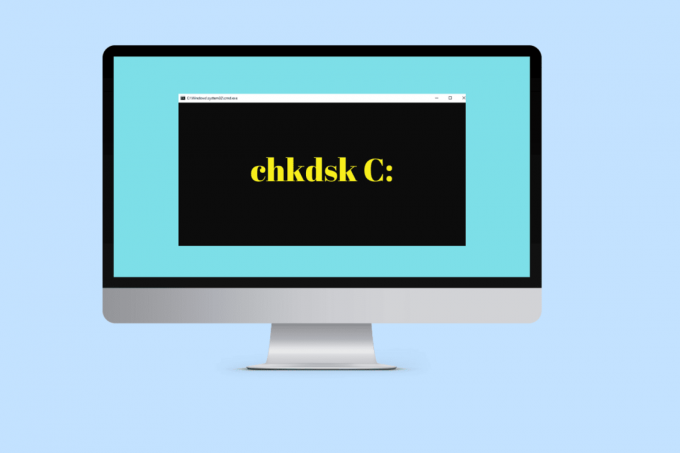
Obsah
Jak zkontrolovat chyby na disku pomocí nástroje chkdsk ve Windows 11
Obslužný program chkdsk byste měli spustit jako součást své pravidelné údržby. Můžete jej také použít, když Windows spadne nebo když systém náhodně zamrzne. Zde jsou dvě metody, pomocí kterých můžete zkontrolovat chyby na disku a opravit je Windows 11 počítače.
Poznámka: Před spuštěním nástroje chkdsk se ujistěte, že jste vytvořili bod obnovení, abyste předešli ztrátě dat.
Metoda 1: Použití GUI Chkdsk
1. OTEVŘENO Průzkumník souborů, a v nabídce na levé straně klikněte na Tento PC.
2. Klepněte pravým tlačítkem myši na jednotku, na které chcete spustit chkdsk, a vyberte Vlastnosti.
Poznámka: Skenování můžete také spustit na libovolném externím disku nebo USB.
3. Nyní klikněte na Karta Nástroje v okně Vlastnosti.
4. V části Kontrola chyb klikněte na Šek.
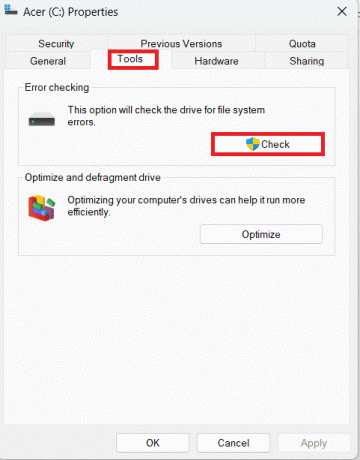
5. Po spuštění kontroly vás systém Windows informuje, že na disku nenalezl žádné chyby. Pokud ale přesto chcete, můžete kliknutím na spustit ruční skenování Skenování disku.
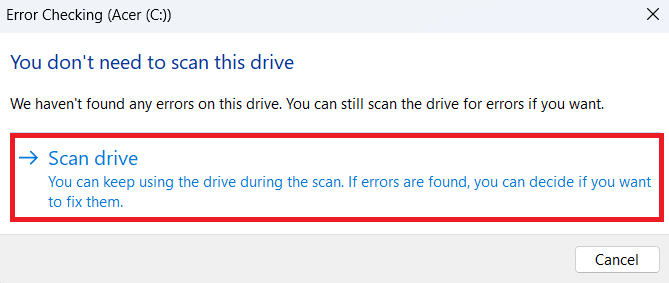
6. Pokud nejsou po dokončení skenování nalezeny žádné chyby, klepněte na tlačítko Zavřít. Pokud je nalezena chyba, postupujte podle pokyny na obrazovce provést opravu.
Přečtěte si také: Jak zkontrolovat chyby na disku pomocí chkdsk
Metoda 2: Použití příkazového řádku
1. Hledat Příkazový řádek z nabídky Start a vyberte Spustit jako administrátor.
2. Do příkazového řádku zadejte následující příkaz následovaný písmenem ovladače a stiskněte Vstupte. Například zde jsme vybrali C: řídit,
chkdsk C:

3. Můžete nahradit spínače, které jsou /f, /r atd. Pokud se chcete dozvědět více o přepínačích, zadejte následující příkaz do příkazového řádku a stiskněte Enter
chkdsk /?
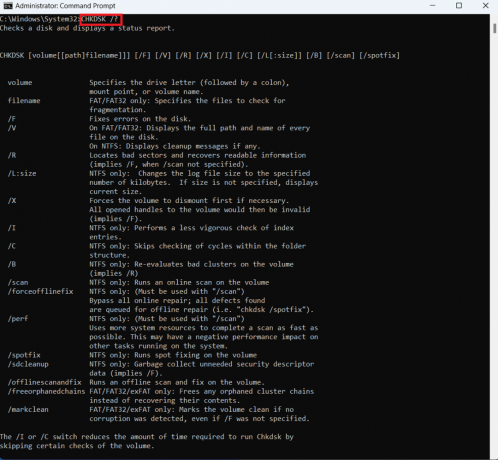
Nástroj chkdsk, když je spárován s přepínači, vám může pomoci najít a opravit chyby na disku. Doufáme, že nyní víte, jak na to zkontrolujte, zda disk neobsahuje chyby pomocí chkdsk ve Windows 11 a spusťte jej, abyste se vyhnuli velkým ztrátám dat. Pokud máte nějaké dotazy, můžete se jich zeptat v sekci komentářů. Sdělte nám prosím, jakou metodu kontroly na disku upřednostňujete. Pro více takového obsahu pravidelně navštěvujte naše stránky.

Alex Craig
Alex je poháněn vášní pro technologie a herní obsah. Ať už je to hraním nejnovějších videoher, sledováním nejnovějších technologických novinek nebo zapojením s ostatními stejně smýšlejícími jedinci online je Alexova láska k technologiím a hrám evidentní ve všem, co on dělá.
Alex je poháněn vášní pro technologie a herní obsah. Ať už je to hraním nejnovějších videoher, sledováním nejnovějších technologických novinek nebo zapojením s ostatními stejně smýšlejícími jedinci online je Alexova láska k technologiím a hrám evidentní ve všem, co on dělá.



